Lenovo IDEAPAD S10, IDEAPAD S9 User Manual [tr]
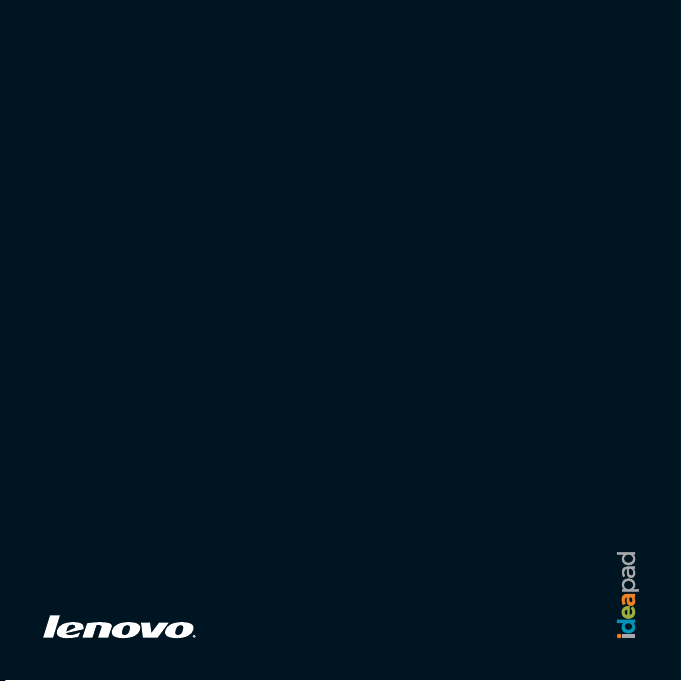
Lenovo
Kullanıcı Kılavuzu
V2.0
IdeaPad
S9/S10
Kullanıcı Kılavuzu
V2.0
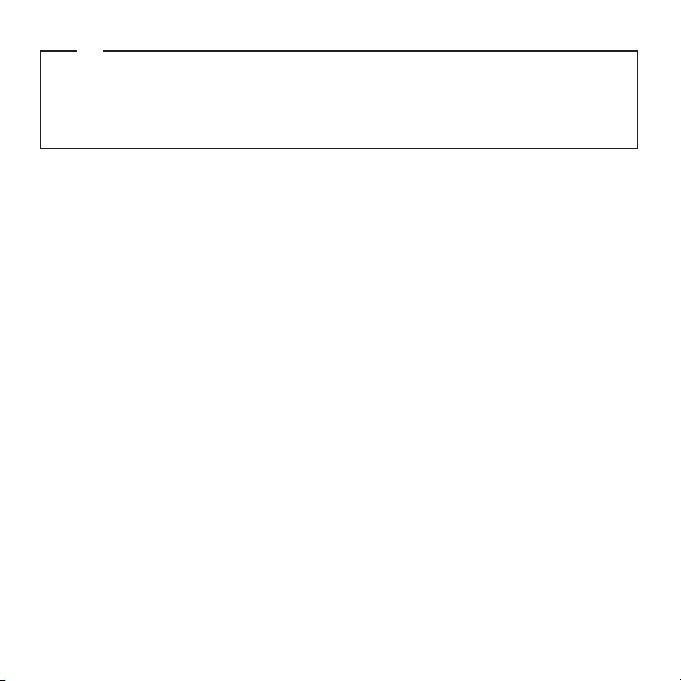
Not
Bu bilgileri ve desteklediği ürünü kullanmadan önce aşağıdaki bilgileri okuduğunuzdan emin olun:
• Bölüm 6. Güvenlik, kullanım ve bakım bilgileri - sayfa 57.
• Ek D. 123. sayfadaki özel notlar.
• Bu yayınla birlikte gönderilen pakette yer alan OneKey Rescue System Kullanıcı Kılavuzu.
İkinci Basım (Şubat 2009)
© Copyright Lenovo 2009. Her hakkı saklıdır.
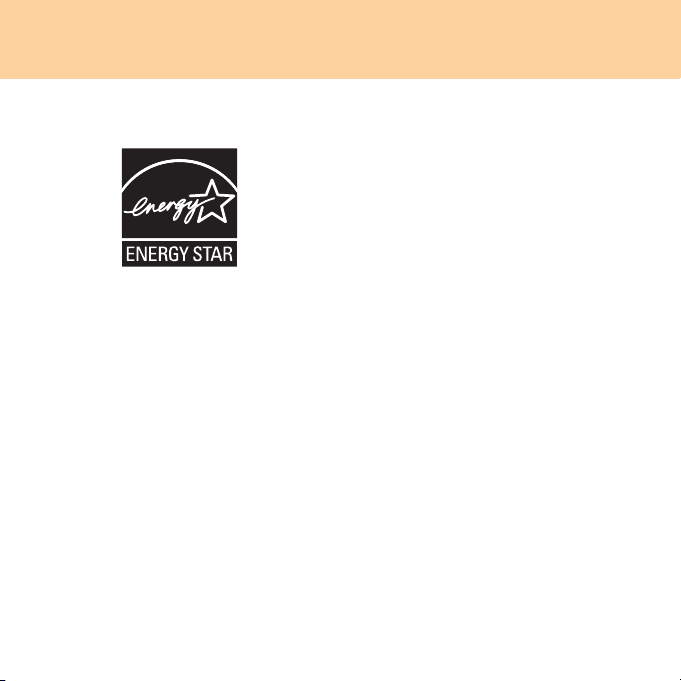
ENERGY STAR model bilgileri
ENERGY STAR®, verimli enerji ürünleri ve uygulamaları yoluyla tasarrufu
ve doğayı korumayı amaçlayan ABD Çevre Koruma Ajansı ve ABD Enerji
Bakanlığı’nın ortak programıdır.
®
, müşterilerimize ENERGY STAR kalite belirtimli ürünleri sunmaktan
Lenovo
gurur duyar. ENERGY STAR işareti ekliyse, aşağıdaki makine tiplerinin Lenovo
bilgisayarları, bilgisayarlara ilişkin ENERGY STAR 4.0 programı gereksinimlerine
uyumlu olacak şekilde tasarlanmış ve sınanmıştır.
• 20013, 20015
• 4067, 4231
ENERGY STAR kalitesine sahip ürünleri kullanarak ve bilgisayarınızın güç
yönetimi özelliklerinden yararlanarak, elektrik tüketimini azaltmaya yardımcı
olabilirsiniz. Azalan elektrik tüketimi, olası mali tasarruflara, daha temiz bir
ortama ve sera gazı yayılımını n azalmasına katkı da bulunabilir.
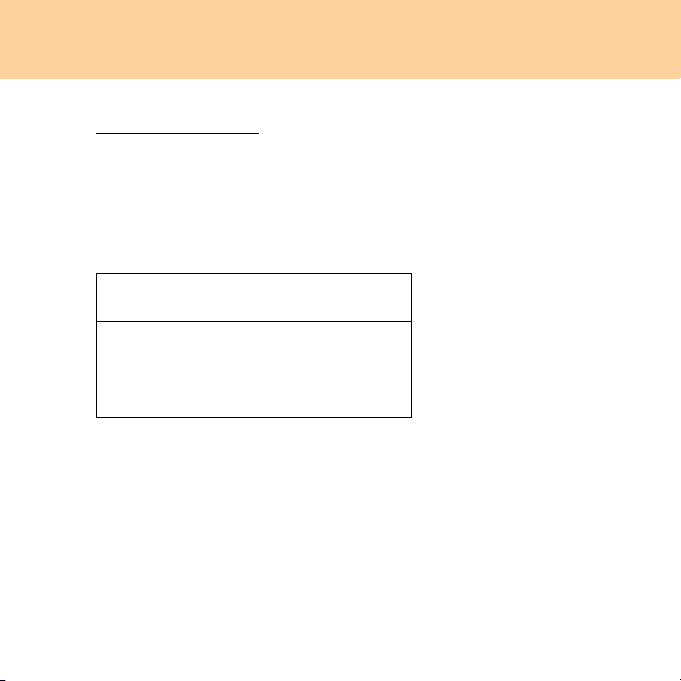
ENERGY STAR hakkında daha fazla bilgi için aşağıdaki web sitesini ziyaret edin:
http://www.energystar.gov
.
Lenovo, enerjiyi etkili kullanmanın, günlük işlemlerinizin bütünleşik bir parçası
olması konusunda sizi teşvik eder. Bu konuda size yardımcı olmak amacıyla
Lenovo, bilgisayarınız belirli bir süre boyunca etkin olmadığında aşağıdaki
güç yönetimi özelliklerinin devreye girmesini sağlar:
Tablo 1. ENERGY STAR güç yönetimi özellikleri, i
®
Windows
XP
ş
letim sistemine göre
• Monitörü kapatma: 10 dakika sonra
• Sabit diskleri kapatma: 30 dakika sonra
• Sistemi beklemeye geçirme: 20 dakika sonra
• Sistemi uyku kipine geçirme: 2 saat sonra
Bilgisayarınızı beklemede kipinden çıkarmak için, klavyenizdeki herhangi bir
tuşa basın. Bu ayarlar hakkında daha fazla bilgi için Windows Yardım ve Destek
bilgi sisteminize başvurun.
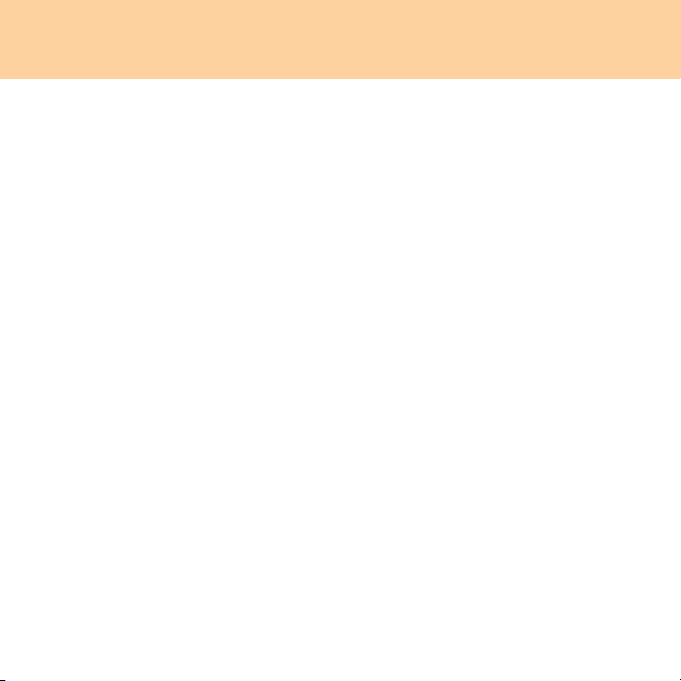
Sabit Disk Kapasitesine İlişkin Açıklama
Sayın kullanıcı,
Bilgisayarınızı kullanırken, belirtilen nominal sabit disk kapasitesinin,
işletim sistemi tarafından gösterilen disk kapasitesinden biraz farklı olduğunu
görebilirsiniz. Örneğin, nominal olarak 80 GB’lı k bir sabit disk, işletim
sisteminde 80 GB’dan daha düşük bir kapasiteye sahip görünür. Bu fark,
sabit disk kuruluşunda bir hatadan veya başka bir sorundan kaynaklanmaz;
bilgisayarlarda görülen olağan bir durumdur. Bu durumun başlıca nedenleri
şunlardır:
I. Sabit disk kapasitesi hesaplanırken üretici ile işletim sistemi
tarafından farklı standartlar kullanılması
Sabit disk üreticileri 1000 tabanını kullanır; örneğin 1G = 1,000MB, 1MB =1,000KB,
1KB = 1,000 bayt. Ancak, işletim sistemleri sabit disk kapasitesini hesaplarken
1024 tabanını kullanır; örneğin 1GB = 1,024MB, 1MB = 1,024KB, 1KB = 1,024 bayt.
Bilgisayarınızın benimsediği standart, sabit disk üreticilerinin standardıdı r.
Sabit disk üreticisi ile işletim sisteminin benimsediği standartlar farklı olduğundan,
işletim sistemi tarafından gösterilen sabit disk kapasitesi, nominal sabit disk
kapasitesinden farklı olacaktır.
Örneğin, eğer sabit diskin kapasitesi nominal olarak X G ise, sabit disk tamamen
boş olduğunda bile işletim sistemi tarafından gösterilen kapasite şu olacaktır:
X × 1000 × 1000 × 1000/(1024 × 1024 × 1024) ≈ X × 0.931 G
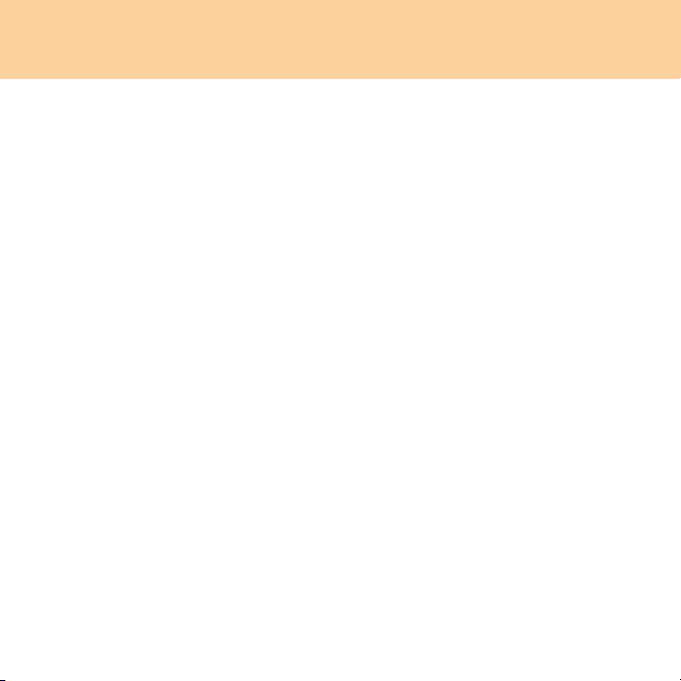
Eğer sabit diskteki alanın bir kısmı belirli bir amaçla kullanılmışsa, işletim sistemi
tarafından gösterilen kapasite X × 0.931 G değerinden de az olacaktır.
II. Sabit disk alanının bir kısmının belirli bir amaçla kullanılması
Lenovo bilgisayarları OneKey Rescue System yazılımı önceden yüklenmiş halde
gelir. Bu nedenle, sabit disk üzerinde disk ikizlemesini ve OneKey Rescue System
program dosyalarını saklamak için kullanılan özel bir bölüm bulunur. Bu bölüm
için ayrılan alanın büyüklüğü, bilgisayarın modeli ile bilgisayara yüklü işletim
sistemine ve yazılımlara bağlıdır. Güvenlik amacıyla, bu bölüm görünmez kılınmıştır;
bu türden bölmeler genellikle “gizli bölüm” olarak adlandırılır.
Buna ek olarak, sabit diskte bölümler oluşturulduktan veya sabit disk
biçimlendirildikten sonra, sistem tarafından, sistem dosyaları için sabit disk
üzerinde belirli bir alan ayrılır.
Yukarıda belirtilen bu nedenlerden ötürü, işletim sistemi tarafından gösterilen
kullanılabilir sabit disk alanı, her zaman bilgisayarın nominal sabit disk
kapasitesinden azdır.
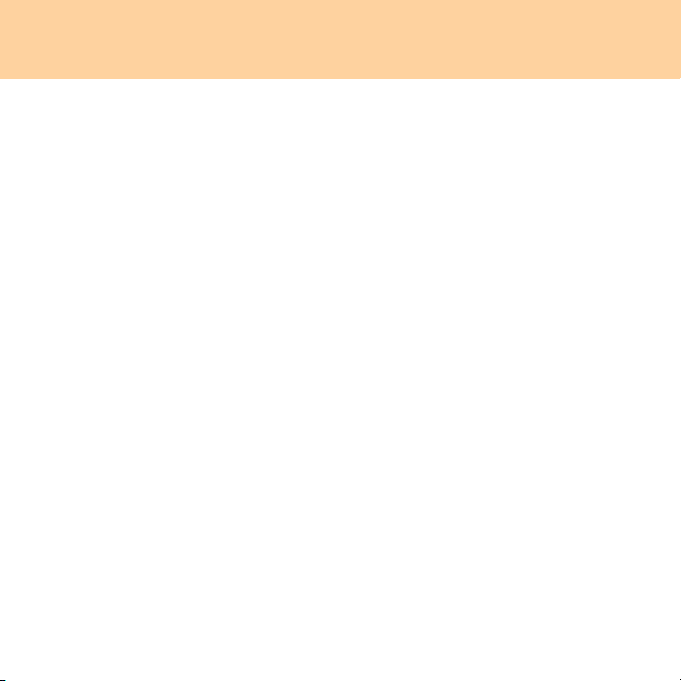
İçindekiler
Bölüm 1 Bilgisayarınızı tanıyın...1
Üstten görünüm...............................1
Soldan görünüm ..............................3
Sağdan görünüm..............................4
Önden görünüm...............................5
Alttan görünüm ...............................6
Bölüm 2 Bilgisayarınızın
kullanımı........................................ 8
Bilgisayarınızı bekleme moduna alm a
veya kapatma...................................8
Dokunmaya duyarlı tableti
kullanma........................................10
Klavyeyi kullanmak......................11
Bellek kartlarını kullanmak
(ayrı olarak satın alınır).................15
Tümleşik kamerayı kullanmak......16
internet Kullanımı .........................17
Bilgisayarınızın güvenliğini
sağlamak........................................25
Aygıt sürücülerinin yüklenmesi ....31
Pili ve AC bağdaştırıcısını
kullanmak......................................31
Bölüm 3 Dış aygıtları
kullanmak ....................................36
Bir USB aygıtı bağlama ................36
Bir ExpressCard/34 aygıtını bağlama
(yalnızca belirli modellerde) .........38
Dış bir ekranın bağlanması............39
Bir kulaklık ve ses aygıtını
bağlamak .......................................40
Dış bir mikrofonun bağlanması .....41
Bluetooth etkin aygıt aygıtları
bağlama .........................................42
Bölüm 4 Sorun giderme .............43
Sık sorulan sorular.........................43
Sorun giderme ...............................44
Bölüm 5 Yardım ve hizmet
almak............................................53
Yardım ve hizmet almak ...............53
internet üzerinden yardım
Almak............................................53
Müşteri Destek Merkezi’ni
Aramak..........................................54
Dünya genelinde yardı m almak.....56
i
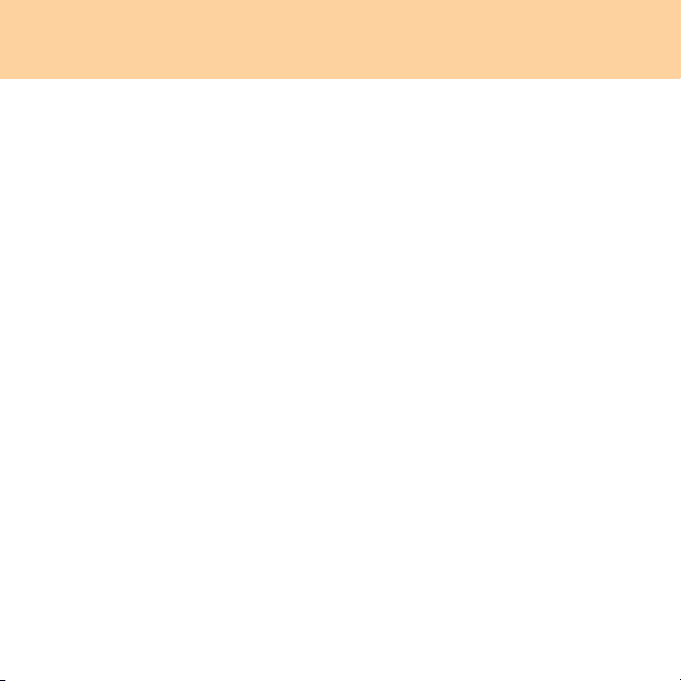
İçindekiler
Bölüm 6 Güvenlik, kullanım ve
bakım bilgileri............................. 57
Önemli güvenlik bilgileri..............57
Bilgisayarınızın bakımı.................76
Erişilebilirlik ve rahatlık ...............84
Bakım............................................87
Bölüm 7 Linpus Linux Line
Kullanımı ..................................... 91
Linpus Linux Line Kullanımı .......91
Ek A. Lenovo Uluslararası Garanti
Bildirimi..................................... 106
Garanti bilgileri...........................114
Lenovo garanti hizmeti telefon
numaraları ...................................118
Ek B. Müşteri Tarafından
Değiştirilebilir Birimler
(CRU’lar).................................... 120
Ek C. Belirtimler........................ 121
Belirtimler...................................121
ii
Ek D. Özel Notlar.......................123
Özel notlar...................................123
Kablosuz iletişimle ilgili
bilgiler.........................................126
Elektronik yayılım bildirimi .......128
WEEE ve Geri Dönüşüm
Bildirimi......................................133
EU WEEE Bildirimleri ...............134
Japonya Geri Dönüşüm
Bildirimleri..................................135
ABD’deki Kullanıcılar İçin
Bildirim.......................................137
Sabit Diskinizdeki Verilerin
Silinmesine İlişkin Bildirim........137
Ticari Markalar ...........................139
Dizin ...........................................140
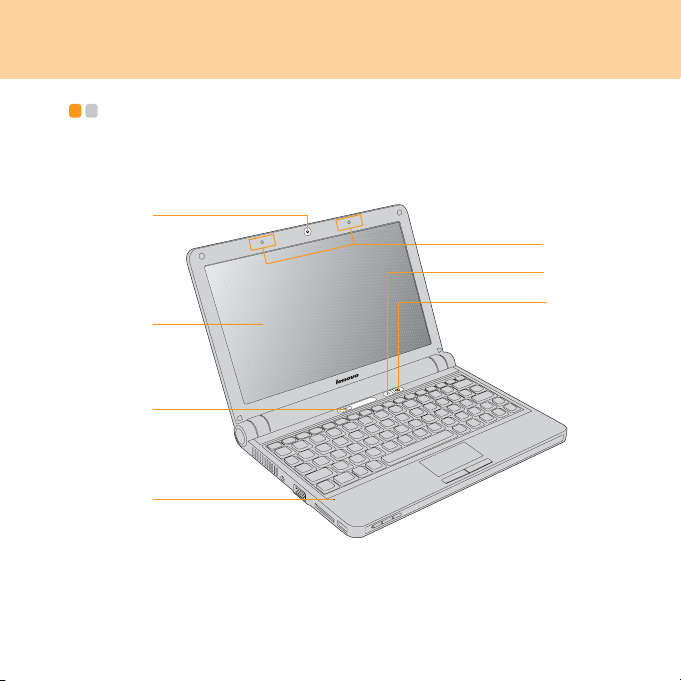
Bölüm 1 Bilgisayarınızı tanıyın
Üstten görünüm - - - - - - - - - - - - - - - - - - - - - - - - - - - - - - - - - - - - - - - - - - - - - - - - - - - - - - - - - - - - - - - - - - - - - - - -
a
g
e
f
b
c
d
* Bu elkitabındaki çizimler, gerçek ürüne göre farklılık gösterebilir.
Lütfen gerçek ürüne bakın.
1
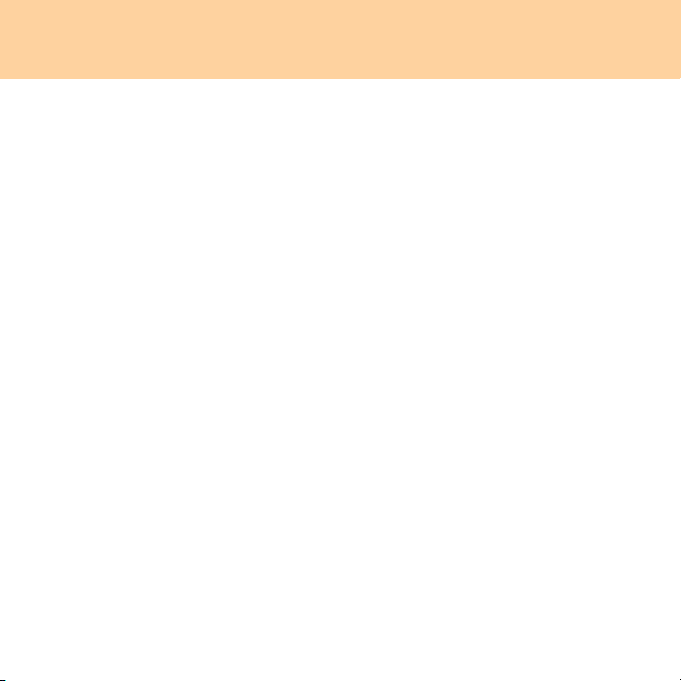
Bölüm 1 Bilgisayarınızı tanıyın
Tümleşik kamera.............................................................................. 16
Bilgisayar ekranı
LED arka ışık teknolojili renkli ekran sayesinde metinler ve grafikler oldukça
parlak ve net bir şekilde görüntülenir.
Açma/kapama düğmesi
Bilgisayarı açmak için açma/kapama düğmesini kullanın.
Mikrofon (yerleşik)
Gürültü azaltma özelliğine sahip yerleşik mikrofon, görüntülü konferans
ve sesli öykü uygulamalarında ya da normal ses kayıtlarında kullanılabilir.
OneKey™ Rescue System düğmesi (yalnızca Windows XP
kullanıcıları için)............................................................................... 14
Tümleşik kablosuz aygıt düğmesi
Bilgisayarınızdaki tüm tümleşik kablosuz aygıtların kablosuz alıcı/vericisini
açmak/kapatmak için bu düğmeyi kullanabilirsiniz.
Kablosuz anteni (yerleşik)
Sahip olduğunuz modele göre, en iyi alım gücü için en az bir anten seti ekrana
kuruludur.
2
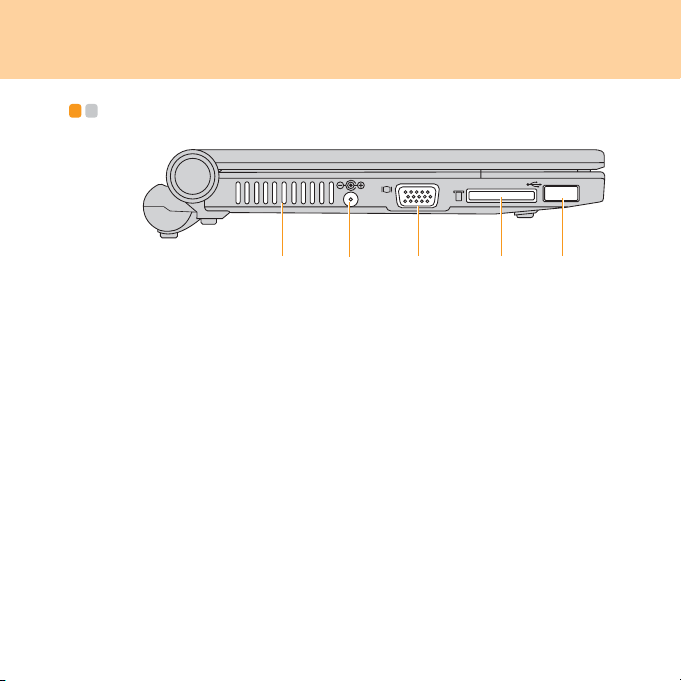
Bölüm 1 Bilgisayarınızı tanıyın
Soldan görünüm - - - - - - - - - - - - - - - - - - - - - - - - - - - - - - - - - - - - - - - - - - - - - - - - - - - - - - - - - - - - - - - - - - - - - - -
a
Fan delikleri
Fan delikleri, sıcak havanın bilgisayardan çıkmasına imkan verir.
Önemli:
Kağıt, kitap, giysi, kablo ya da başka nesneler tarafından fan deliklerinin
önünün kapanmamasına dikkat edin, tersi durumda bilgisayar aşırı ısınabilir.
AC güç bağdaştırıcısı girişi
Bilgisayara güç sağlamak ve pil takımını şarj etmek için güç bağdaştırıcısını
buraya takın.
Not:
Bilgisayara ve pil takımına zarar gelmesini önlemek için yalnızca ürünle
birlikte verilen AC bağdaştırı cısını kullanın.
VGA kapısı ........................................................................................ 39
Bellek kartı yuvası............................................................................ 15
USB 2.0 kapısı .................................................................................. 36
b
d
ec
3
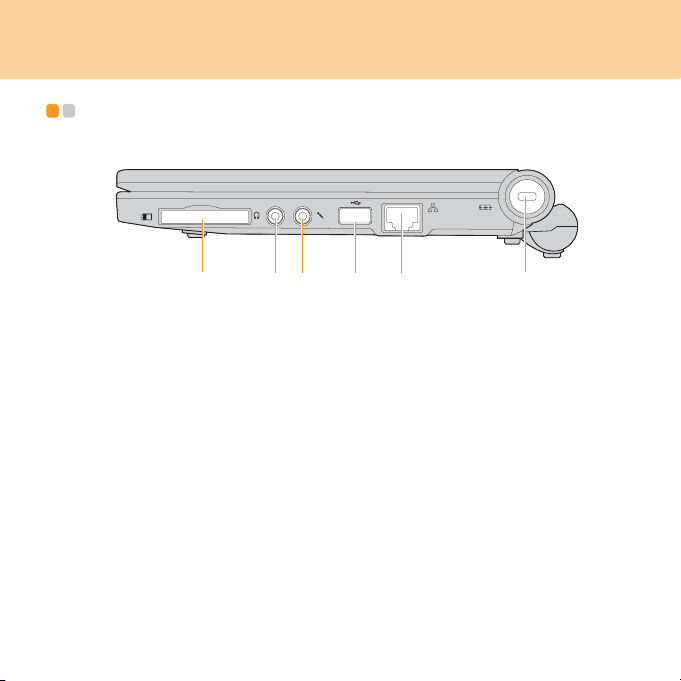
Bölüm 1 Bilgisayarınızı tanıyın
c
Sağdan görünüm - - - - - - - - - - - - - - - - - - - - - - - - - - - - - - - - - - - - - - - - - - - - - - - - - - - - - - - - - - - - - - - - - - - - - -
a
ExpressCard® yuvası (yalnızca belirli modellerde) ...................... 38
Kulaklık girişi....................................................................................40
Mikrofon girişi.................................................................................. 41
USB 2.0 kapısı .................................................................................. 36
LAN kapısı ........................................................................................ 17
Güvenlik amaçlı kilit deliği
Bilgisayarınızda güvenlik amaçlı bir kilit deliği vardır. Bu kilit deliğine takmak
için bir güvenlik kablosu ve kilit satın alabilirsiniz.
Not:
Herhangi bir güvenlik ürünü satın almadan önce bu türden bir güvenlik kilit deliği
ile uyumlu olduğunu kontrol edin.
b
e
fd
4
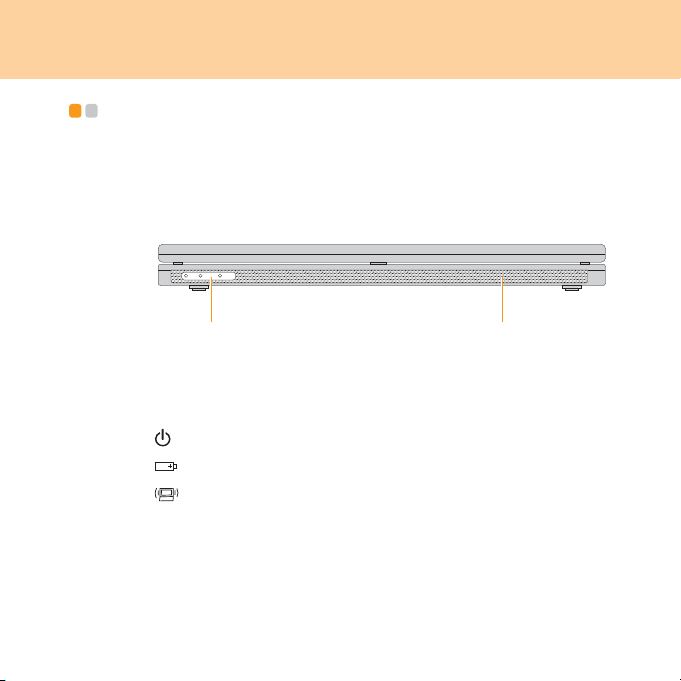
Bölüm 1 Bilgisayarınızı tanıyın
Önden görünüm - - - - - - - - - - - - - - - - - - - - - - - - - - - - - - - - - - - - - - - - - - - - - - - - - - - - - - - - - - - - - - - - - - - - - - - - -
ab
Sistem durum göstergeleri
Sistem durum göstergeleri bilgisayarınızın mevcut durumunu gösterir.
Güç göstergesi
Pil durumu göstergesi
Kablosuz alıcı/verici durumu göstergesi
Hoparlörler
Ye rl e şik hoparlörler zengin ve güçlü bir ses çıkışı sağlar.
* Yukarıdaki çizim gerçek ürüne göre farklılık gösterebilir. Lütfen gerçek ürüne bakın.
5
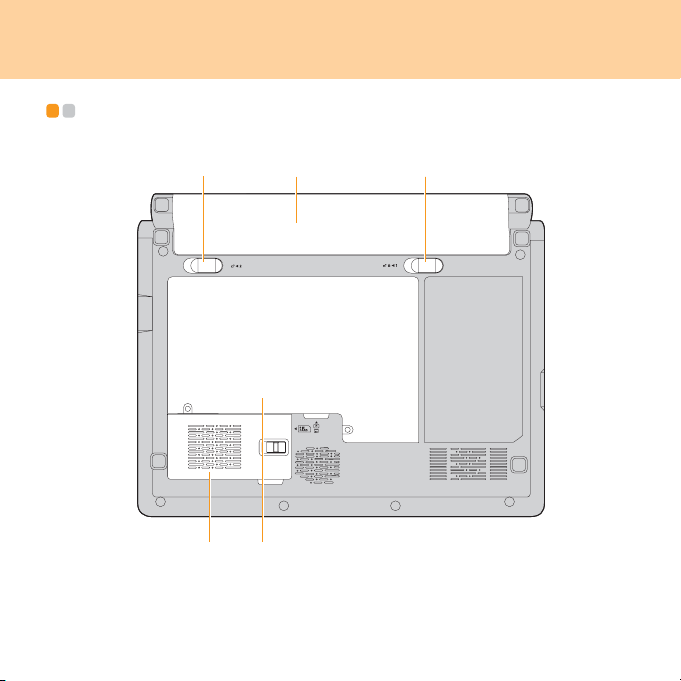
Bölüm 1 Bilgisayarınızı tanıyın
Alttan görünüm - - - - - - - - - - - - - - - - - - - - - - - - - - - - - - - - - - - - - - - - - - - - - - - - - - - - - - - - - - - - - - - - - - - - - - - - - -
ba
e
d
* Yukarıdaki çizim gerçek ürüne göre farklılık gösterebilir. Lütfen gerçek
ürüne bakın.
c
6
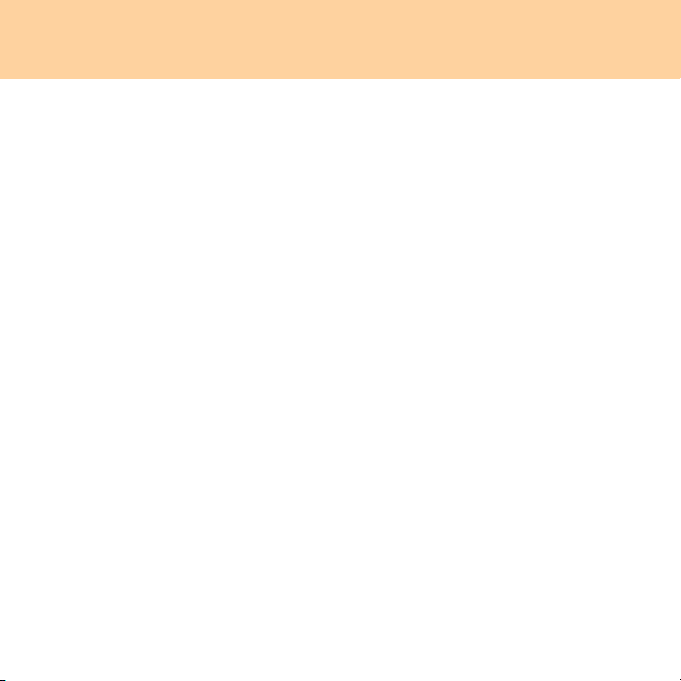
Bölüm 1 Bilgisayarınızı tanıyın
Yay lı pil mandalı
Ya yl ı pil mandalı, pili güvenli bir şekilde bulunduğu yerde sabit tutar. Bir pil
taktığınız zaman, bu mandal pili otomatik olarak yerine sabitler. Pili çıkarmak
için bu mandalı açık konumda tutun.
Pil takımı ........................................................................................... 35
El ile kullanılan pil mandalı
El ile kullanılan pil mandalının amacı, pili güvenli bir şekilde korumaktır.
Pili takmak ya da çıkarmak için el ile kullanılan pil mandalını açık konuma
getirin. Pil takımını taktıktan sonra el ile kullanılan mandalı kilitli konuma
getirin.
Genişletme yuvası bölmesi (yalnızca belirli modellerde)
Mobil Geniş Bant modülü bu bölmede bulunmaktadır.
Sabit disk sürücüsü/Bellek (RAM) bölmesi
7
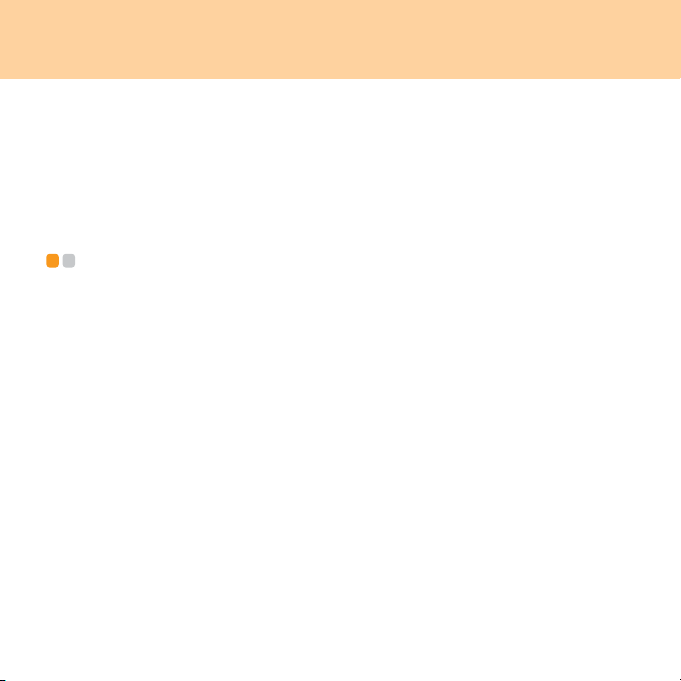
Bölüm 2 Bilgisayarınızın kullanımı
Not:
Bu bölümdeki (“Bilgisayarınızı bekleme kipine almak ya da kapatma” ve
“OneKey™ Rescue System düğmesi” gibi) bazı talimatlar yalnızca Windows XP
kullanıcıları için geçerlidir.
Şayet Linpus Linux Lite işletim sistemi kullanıyorsanız, Bölüm 7’de yer alan
“Linpus Linux Line Kullanımı” na bakın.
Bilgisayarınızı bekleme moduna alma veya kapatma
Bilgisayarınızda çalışmanızı tamamladığınızda, makineyi bekleme kipine
alabilir ya da kapatabilirsiniz.
Bilgisayarınızı Bekleme kipine almak
Eğer bilgisayarınızdan yalnızca kısa bir süre ayrılacaksanız, bilgisayarı uyku kipine alın.
Bilgisayar uyku kipindeyken, bilgisayarı hızla başlatabilir ve açı lış sürecini
atlayabilirsiniz.
Bilgisayarınızı uyku kipine almak için aşağıdakilerden birini yapın.
Başlat’ı tıklatın ve Bilgisayarı Kapat menüsünden Bekleme kipini seçin.
Fn + F1 üzerine basın.
- - - - - - - - - - - - - - - - - - - - - - - - - - - - - - - - - - - - - - - - - - - - - - - - - - - - - - - - - - - - - - - - - - - - - - - - - - - - - - - - - - - - - - - - - - - - - - -
8
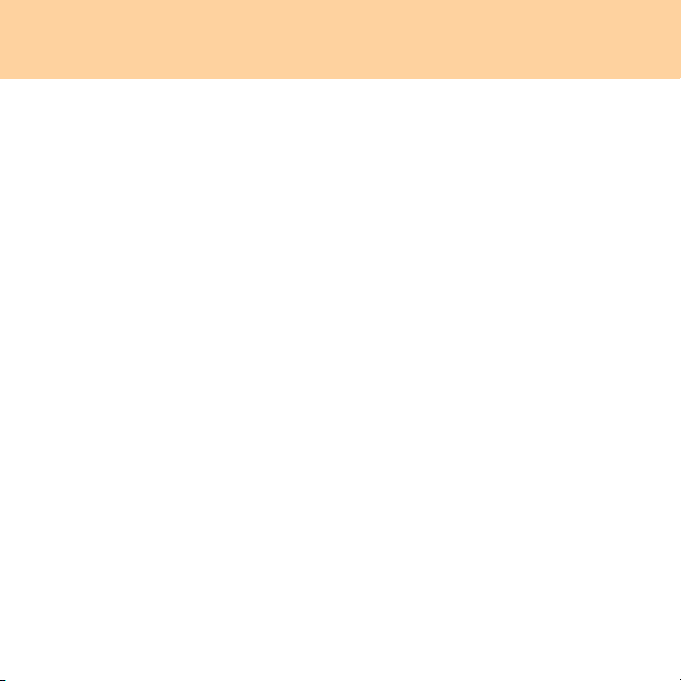
Bölüm 2 Bilgisayarınızın kullanımı
Uyarı:
Bilgisayarınızı hareket ettirmeden önce güç göstergesi ışığının yanı p sönmeye
başlamasını bekleyin (böylece, bilgisayarınızın Bekleme kipine girdiğini
anlayabilirsiniz). Sabit disk henüz dönmekteyken bilgisayarınızı hareket
ettirmek sabit diske zarar verebilir, bu da veri yitirmenize neden olabilir.
Bilgisayarı bekleme kipinden çıkarmak için güç düğmesine basın.
Bilgisayarınızı Kapatmak
Eğer bilgisayarınızı bir veya iki gün boyunca kullanmayacaksanız, makineyi kapatın.
Bilgisayarınızı kapatmak için Başlat’ı tıklatın ve Bilgisayarı Kapat menüsünden
Bilgisayarı Kapat seçeneğini belirtin.
9
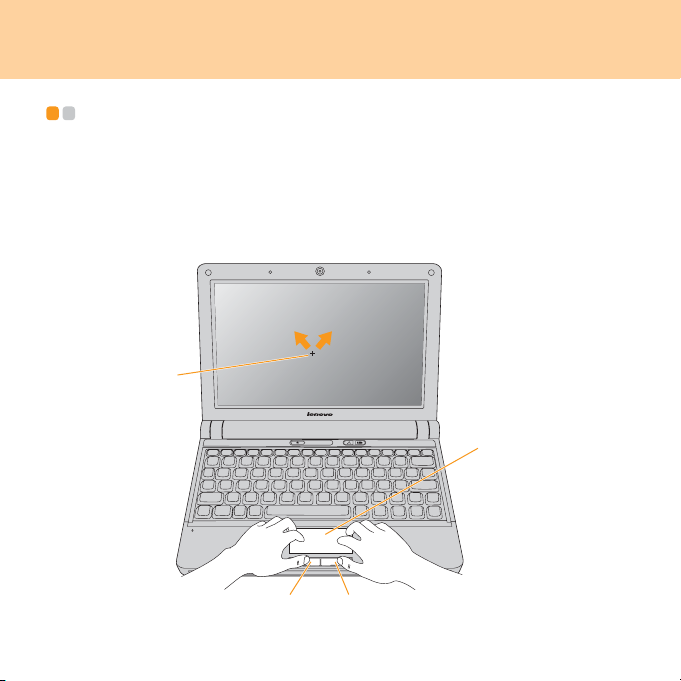
Bölüm 2 Bilgisayarınızın kullanımı
Dokunmaya duyarlı tableti kullanma - - - - - - - - - - - - - - - - - - - - - - - - - - - - -
Dokunmaya duyarlı tablet, klavyenin altında bir tablet ile iki tıklatılabilir
düğmeden oluşur. İmleci ekran üzerinde hareket ettirmek için, imlecin hareket
etmesini istediğiniz yönde parmak ucunuzu panelin üzerinde gezdirin. Sol ve
sağ tıklatılabilir düğmelerin işlevi, geleneksel bir fare üzerindeki sol ve sağ
fare düğmelerine karşılık gelir.
b
a
dc
10
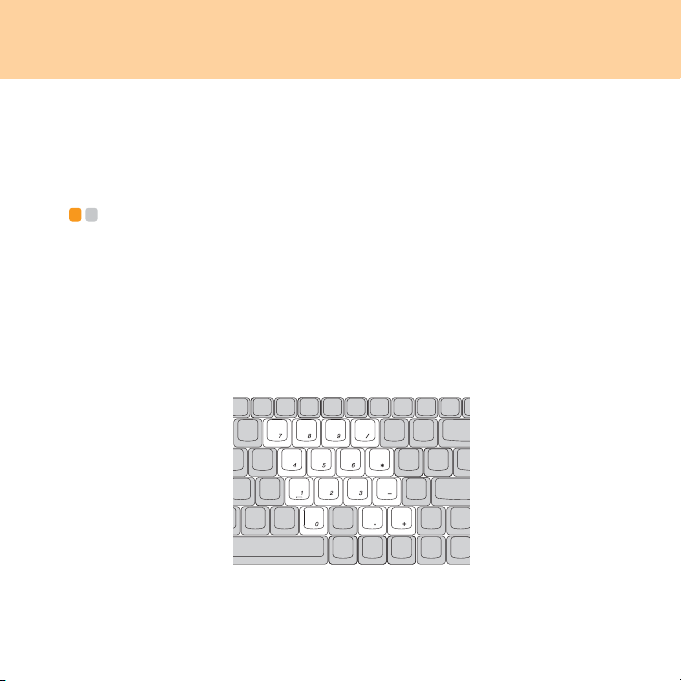
Bölüm 2 Bilgisayarınızın kullanımı
Not:
Ay rıca, USB bağlacı üzerinden bilgisayara bir USB faresi bağlayıp, bunu da
kullanabilirsiniz.
Ay rıntılı bilgi edinmek için bkz.
bkz. “Bir USB aygı tı bağlama” sayfa 36.
Klavyeyi kullanmak - - - - - - - - - - - - - - - - - - - - - - - - - - - - - - - - - - - - - - - - - - - - - - - - - - - - - - - - - - - - - - - - - - - - -
Bilgisayarınızın standart klavyesi üzerinde sayısal bir tuş takımı ile işlev tuşları
mevcuttur.
Sayısal Tuş Takımı
Klavye üzerinde bulunan bazı tuşlar etkinleştirildikleri zaman, 10 tuşluk bir sayısal
tuş takımı olarak hizmet görür.
Sayısal tuş takımını etkinleştirmek ya da devre dışı bırakmak için Fn+F7 tuşlarına basın.
11

Bölüm 2 Bilgisayarınızın kullanımı
İşlev Tuşu Birleşimleri
İşlev tuşlarını kullanarak, bilgisayarınızın çalışma özelliklerini anında
değiştirebilirsiniz. Bu işlevi kullanmak için Fn tuşuna basın ve bu tuşu
basılı tutun ; bunun ardından işlev tuşlarından birisine basın .
b
a
12
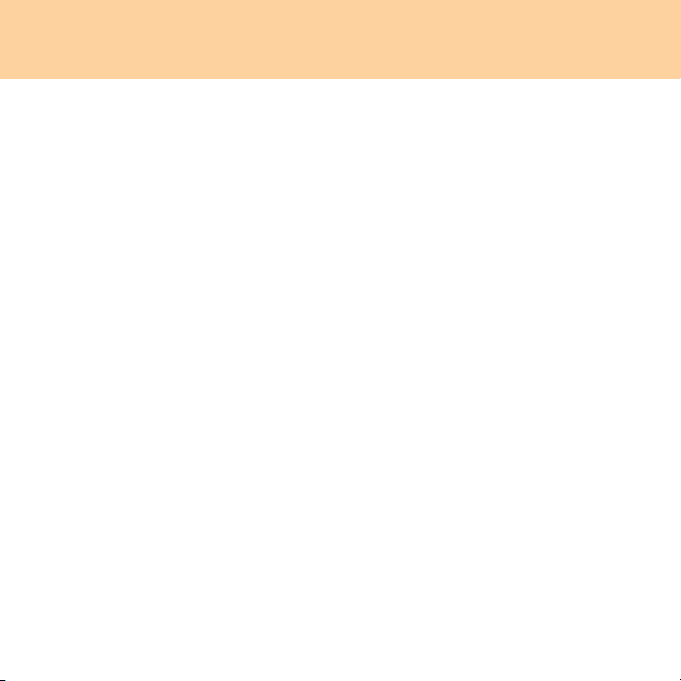
Bölüm 2 Bilgisayarınızın kullanımı
Aşağıda her bir işlev tuşunun özellikleri açıklanmaktadır.
Fn + Esc: Entegre kamerayı iptal et/etkinleştir.
Fn + F1: Bilgisayarınızı bekleme moduna alır.
Fn + F2: LCD Ekranı kapatır/açar.
Fn + F3: Bağlı durumdaki diğer görüntü aygıtlarına geçer.
Fn + F5: Tümleşik kablosuz aygıtlarının ayarları için arayüz açar (etkinleştir/devre
dışı bırak).
Fn + F6: Dokunmaya duyarlı tableti etkinleştirir/devre dışı bırakır.
Fn + F7/NmLk: Sayısal tuş takımını etkinleştirir/devre dışı b
Fn + F8/ScrLk: Scroll Lock düğmesini etkinleştirir/devre dışı bırakır.
Fn + F9/Break: Break işlevini etkinleştirir.
Fn + F10/Pause: Pause işlevini etkinleştirir.
Fn + F11/F12: F12 işlevini etkinleştirir.
Fn + PgUp/Home: Home işlevini etkinleştirir.
Fn + PgDn/End: End işlevini etkinleştirir.
Fn + Ins/SysRq: System Request işlevini etkinleştirir.
Fn + Del/PrtSc: Print Screen işlevini etkinleştirir.
Fn + X/x: Ekran parlaklığını artırır/azaltır.
Fn + C/c: Bilgisayar sesini azaltır/artırır.
ırakır.
13
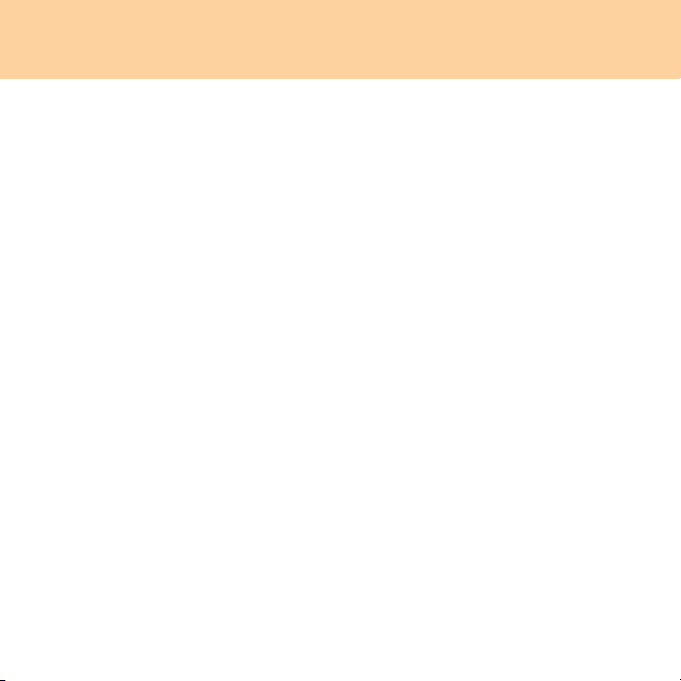
Bölüm 2 Bilgisayarınızın kullanımı
OneKey™ Rescue System düğmesi (yalnızca Windows XP
kullanıcıları için)
Bilgisayarın gücü kapalıyken OneKey Rescue System programının ana arabirimine
girmek için OneKey Rescue System düğmesine basın.
Dikkat:
Bilgisayarınızı açmak için OneKey Rescue System düğmesine bastığınız zaman,
bilgisayarın başka çevre birimlerine (USB saklama aygıtı, vb. gibi) bağlı olmamasına
lütfen dikkat edin, aksi halde sistem düzgün çalışmayabilir.
Ay rıntılar için bkz. OneKey Rescue System Kullanıcı Kılavuzu.
14
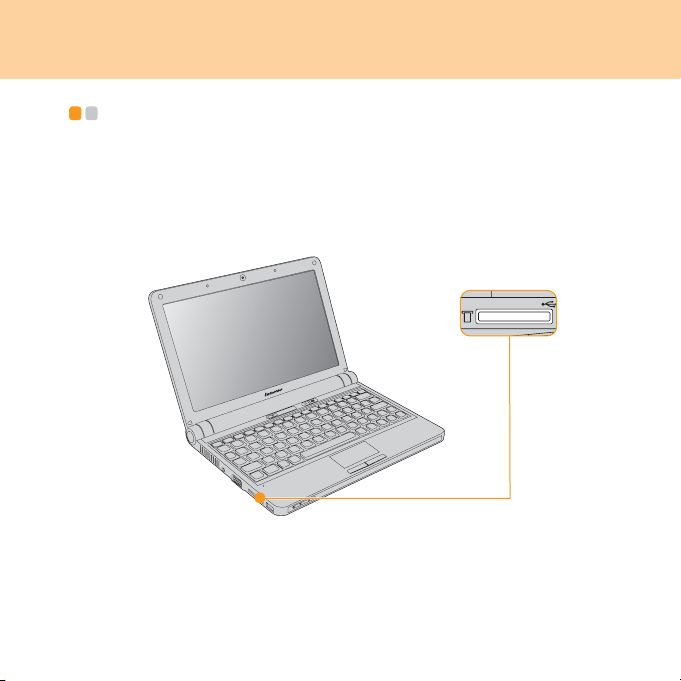
Bölüm 2 Bilgisayarınızın kullanımı
Bellek kartlarını kullanmak (ayrı olarak satı n
alınır) - - - - - - - - - - - - - - - - - - - - - - - - - - - - - - - - - - - - - - - - - - - - - - - - - - - - - - - - - - - - - - - - - - - - - - - - - - - - - - - - - - - - - - - - - - - - - - - - - -
Bilgisayarınızda SD Card, MultiMediaCard, Bellek Çubuğu veya Memory Stick
Pro kart gibi bir bellek kartı takmak için kullanılan bir bellek kartı yuvası
bulunmaktadır.
Not:
Ya ln ızca yukarıda sıralanan bellek kartları nı kullanın. Bu kartları kullanmakla ilgili
daha fazla bilgi edinmek için, bellek kartıyla birlikte gönderilen yönergeleri okuyun.
15
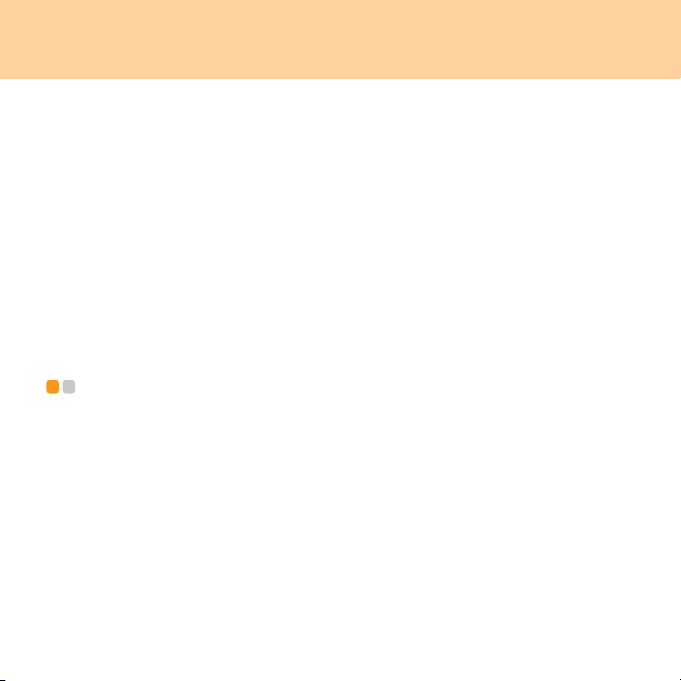
Bölüm 2 Bilgisayarınızın kullanımı
Bir bellek kartını takmak
Bellek kartını ok işareti yukarı gelecek ve bellek kartı yuvasına bakacak şekilde
hafifçe kaydırın. Yerine oturuncaya kadar kaydırın.
Bir bellek kartını çıkarmak
Bellek kartını yuvadan yavaşça dışarı çekin.
Not:
Bellek kartını çıkarmadan önce Windows’un Donanımı Güvenle Kaldır
uygulamasını kullanarak kartın çalışmasını durdurun, aksi halde verileriniz zarar
görebilir.
Tümleşik kamerayı kullanmak - - - - - - - - - - - - - - - - - - - - - - - - - - - - - - - - - - - - - - - - - - - - - -
Tümleşik kamera ile fotoğraf ve film çekebilirsiniz. Kamerayı ayrıca Windows Live
Messenger veya Yahoo! Messenger gibi değişik uygulamalarla kullanabilirsiniz.
16
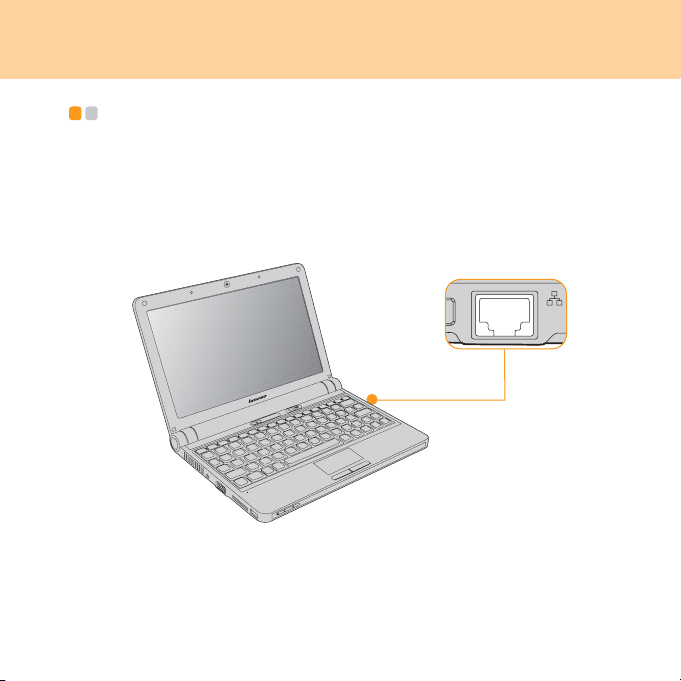
Bölüm 2 Bilgisayarınızın kullanımı
internet Kullanımı - - - - - - - - - - - - - - - - - - - - - - - - - - - - - - - - - - - - - - - - - - - - - - - - - - - - - - - - - - - - - - - - - - - -
LAN kapısını kullanmak
LAN yuvası, standart bir RJ-45 bağlacını destekler; bu yuva üzerinden bilgisayarınızı
yüksek hızlı bir DSL/kablo modem bağlantısına ve yerel alan ağına (LAN)
bağlayabilirsiniz.
Dikkat:
Bir telefon hattının voltajı bir iletişim ağındaki voltajdan daha yüksek olduğu için,
LAN kapısı na bir telefon kablosu bağlamaya kalkı şmayın, aksi halde bilgisayarda
bir kısa devre meydana gelebilir.
17
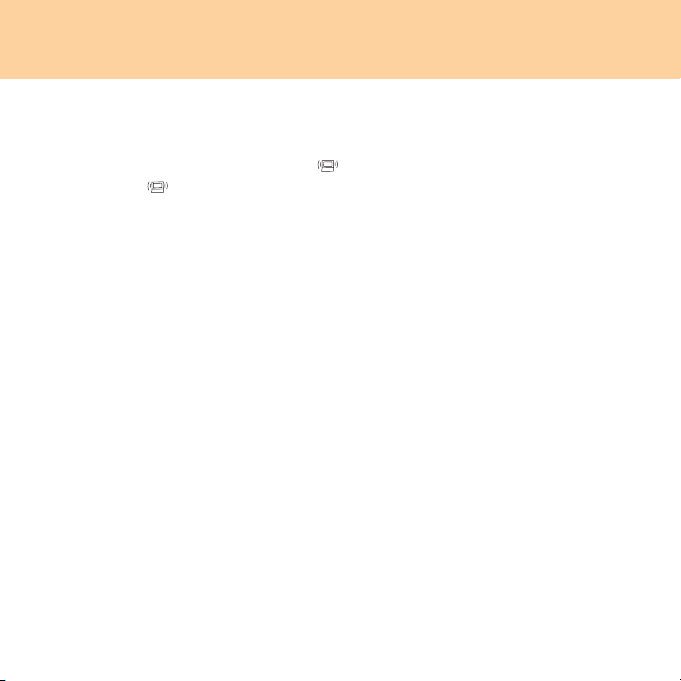
Bölüm 2 Bilgisayarınızın kullanımı
Kablosuz LAN kullanmak
Kablosuz iletişimi etkinleştirmek için aşağıdakileri yapın.
Tümleşik kablosuz aygıt düğmesine basın ve sistem durum göstergesinin
açıldığını doğrulayın.
18
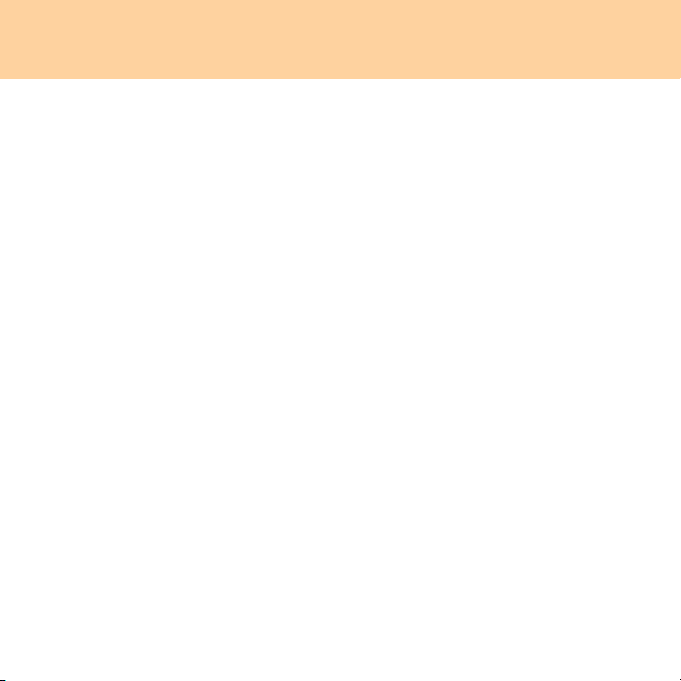
Bölüm 2 Bilgisayarınızın kullanımı
Mobil Geniş Bant Kullanımı (yalnızca belirli modellerde)
Not:
Mobil Geniş Bantı kullanmadan önce, Bölüm 6’daki “Mobil Geniş Banta İlişkin
Güvenlik Bilgileri” kısmına mutlaka bakın.
Mobil Geniş Bant nedir
Kablosuz Geniş Alan Ağı (WWAN) olarak da bilinen Mobil Geniş Bant ağı dizüstü
bilgisayarlara, cep telefonlarına ve diğer cihazlara geniş bir bölgede Internet
erişimi sağlar. Veri aktarımı için cep telefonu şebekeleri kullanılır ve erişim
genelde bir cep telefonu operatörü tarafından sağlanır.
Mobil Geniş Bantın en büyük avantajı, cep telefonu operatörünün kapsama
alanında bulunduğunuz herhangi bir yerden erişilebilir olmasıdır. Mobil Geniş
Bant erişimi olan dizüstü bilgisayarlar hareket esnasında çevrimiçi kalabilir ve
sabit bir Internet hattı ile sınırlı kalmaz.
Mobil Geniş Bant erişimi sağlamak için mobil operatörler tarafından farklı
standartlar kullanılmaktadır. Mobil Gen iş Bant modülünüz, sahip olduğunuz
modele bağlı olarak şu standartlardan birini ya da bir kaç
GSM (Mobil İletişim İçin Küresel Sistem)
TD-SCDMA (Zaman Bölmeli-Senkronize Kod Bölmeli Çoklu Erişim)
SCDMA (Senkronize Kod Bölmeli Çoklu Erişim)
EV-DO (Veriye Yönelik Geliştirme)
HSPA (Yüksek Hızlı Veri Pakedi Erişimi)
ını destekleyebilir:
19
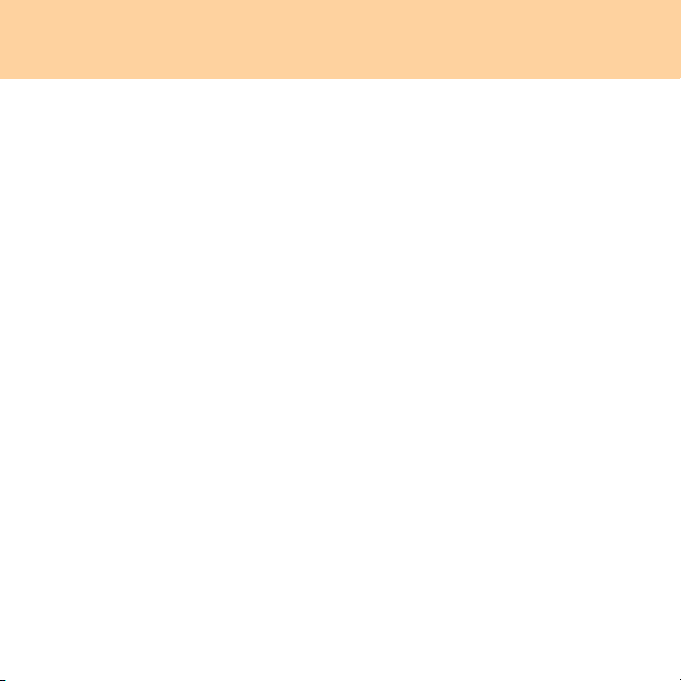
Bölüm 2 Bilgisayarınızın kullanımı
Not:
Mobil taşıyıcı olarak da bilinen mobil ağ operatörü, abonelerine mobil
telekomünikasyon servisi sağlayan telefon şirketidir.
Mobile Geniş Bant, abonelik gerektiren bir servistir. Yararlanmak için
gerekenler, ücretlendirme ve diğer bilgiler için bölgenizdeki mobil ağ
operatörüyle görüşün.
Mobil Geniş Bant’ı Kullanmaya Başlamak
Mobil Geniş Bant’ı kullanmaya başlamadan önce ilk olarak bir mobil ağ operatörü
seçmeniz ve ağın kapsama alanında olmanız gerekmektedir. Ardından şunlar da
gereklidir:
Bölgenizdeki mobil ağ operatöründen Mobil Geniş Bant servisini
etkinleştirmek. Etkinleştirme sonrasında bir Abone Kimlik Modülü (SIM)
kartına sahip olacaksınız. SIM kartın takılmasına ilişkin bilgiler için,
sayfa 21’deki “SIM kartın takılması” bölümüne bakın.
Not:
SIM kart, mobil ağdaki servis abonelerinin tanınması için mobil ağ
operatörleri tarafından kullanılan bir akıllı kart tipidir. SIM kartı, Mobil Geniş
Bant servisini etkinleştirdikten sonra mobil ağ operatörünüzden alabilirsiniz.
Mobil Geniş Bant şebekenize bağlanmak/şebekeyle bağlantıyı kesmek için bir
bağlantı yönetimi.
Not:
Genelde bu özelliği cep telefonu operatörünüz sunar.
20
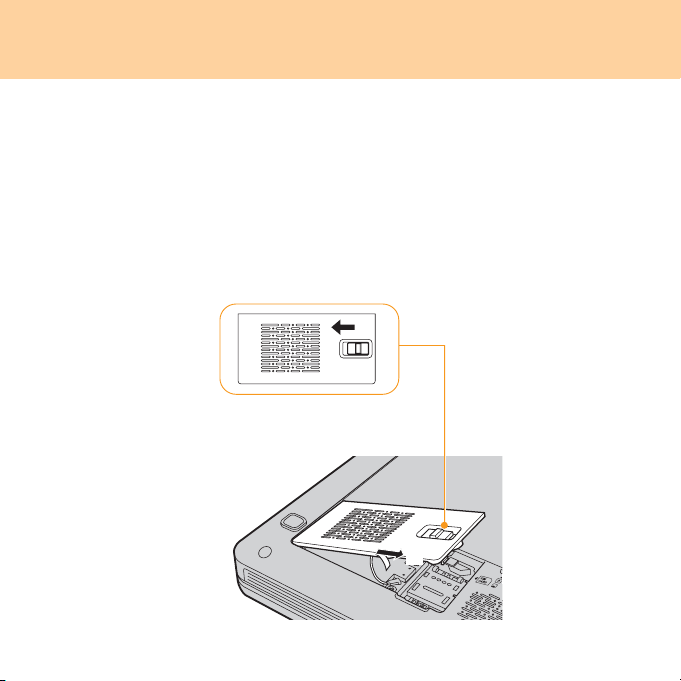
Bölüm 2 Bilgisayarınızın kullanımı
SIM kartı takmak
SIM kartı takmak için:
1 Bilgisayarı kapatın; ardından AC bağdaştırıcısını ve tüm kabloları
bilgisayardan sökün.
2 Bilgisayar ekranı nı kapatın ve bilgisayarı ters çevirin.
3 Pili çıkartın.
4 Genişletme yuvası mandalının kilidini açın ve genişletme yuvası kapağını
çıkartın .
a
b
21
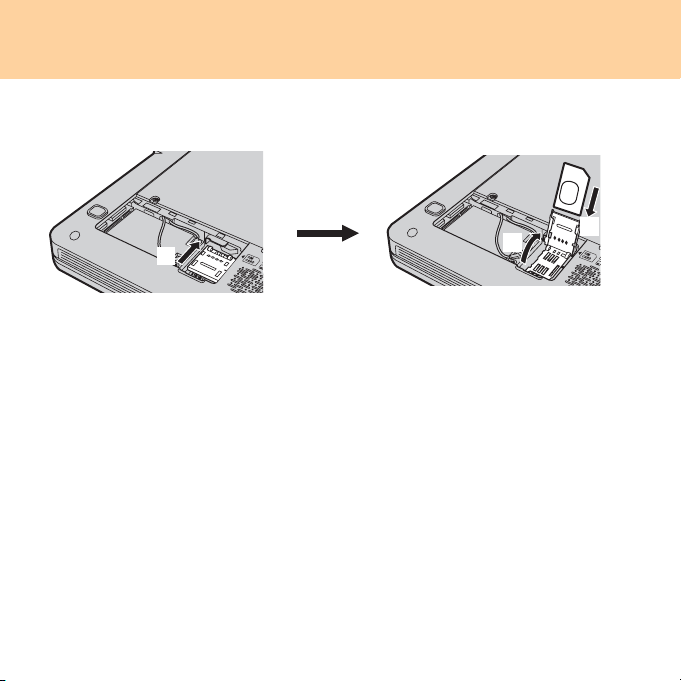
Bölüm 2 Bilgisayarınızın kullanımı
5 Kart tutucusunun kilidini açın , yukarı kaldırın ve SIM kartı kart
tutucusuna çizimde gösterildiği şekilde sıkıca yerleştirin .
a
b
6 Kart tutucusunu aşağıya indirin ve ardından tutucuyu kilitleyin.
7 Genişletme yuvası kapağı nı tutturun ve mandalı kilitleyin.
8 Pili yerine takın, bilgisayarı çevirin ve kabloları tekrar bağlayın.
Önemli:
SIM kartı asla bilgisayar açıkken takmayın ve çıkartmayın. Aksi halde SIM karta ve
SIM kartı okuyucusuna kalıcı hasar verebilirsiniz.
SIM kartı taktığınızda kart tutucusunu kilitlediğinizden emin olun.
22
c
